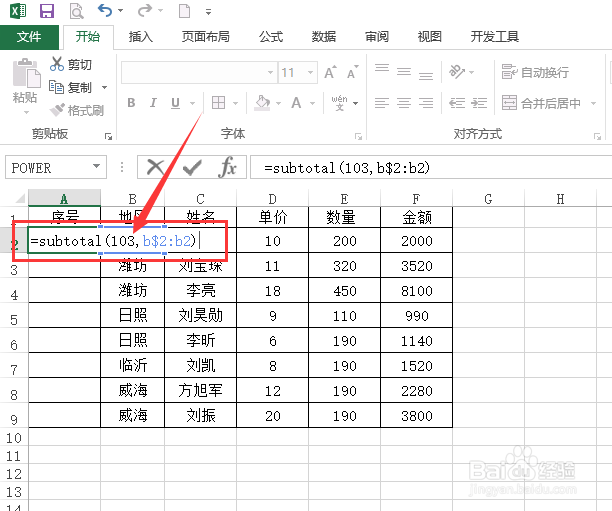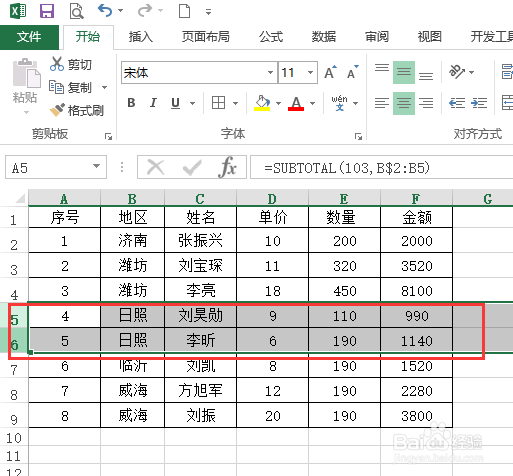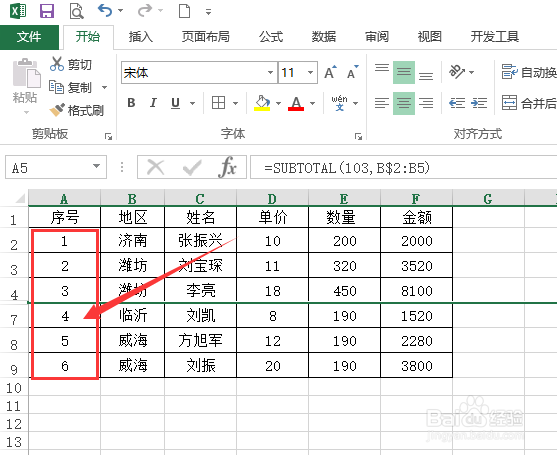1、首先选中最前面的一列,按住第一个单元格拖到最后一个,或者是直接点选A列即可。
2、在选中的列上点击右键 ,这时候出现一个右键菜单,单击插入即可。
3、我们插入了一个空白列,这时候先把空白列的框框画出来。
4、画完框框之后,我们需要点击首个单元格,填写上标题“序号”。
5、下面是最关键的一步,在标题下面的单元格输入我们的公式“=SUBTOTAL(103,B$2:B2)”
6、回车之后就出现了结果“1”,然后我们按住往下拖,拖到最后一格。这样所有的序号都出现了。
7、验证一下效果如何:选中其中的两行,鼠标右键,选择隐藏。
8、结果如下图,行被隐藏,但是序号仍然按照从1开始的顺序排列,中间没有断开。如果是删除行或筛选行等等,都是一样的结果。